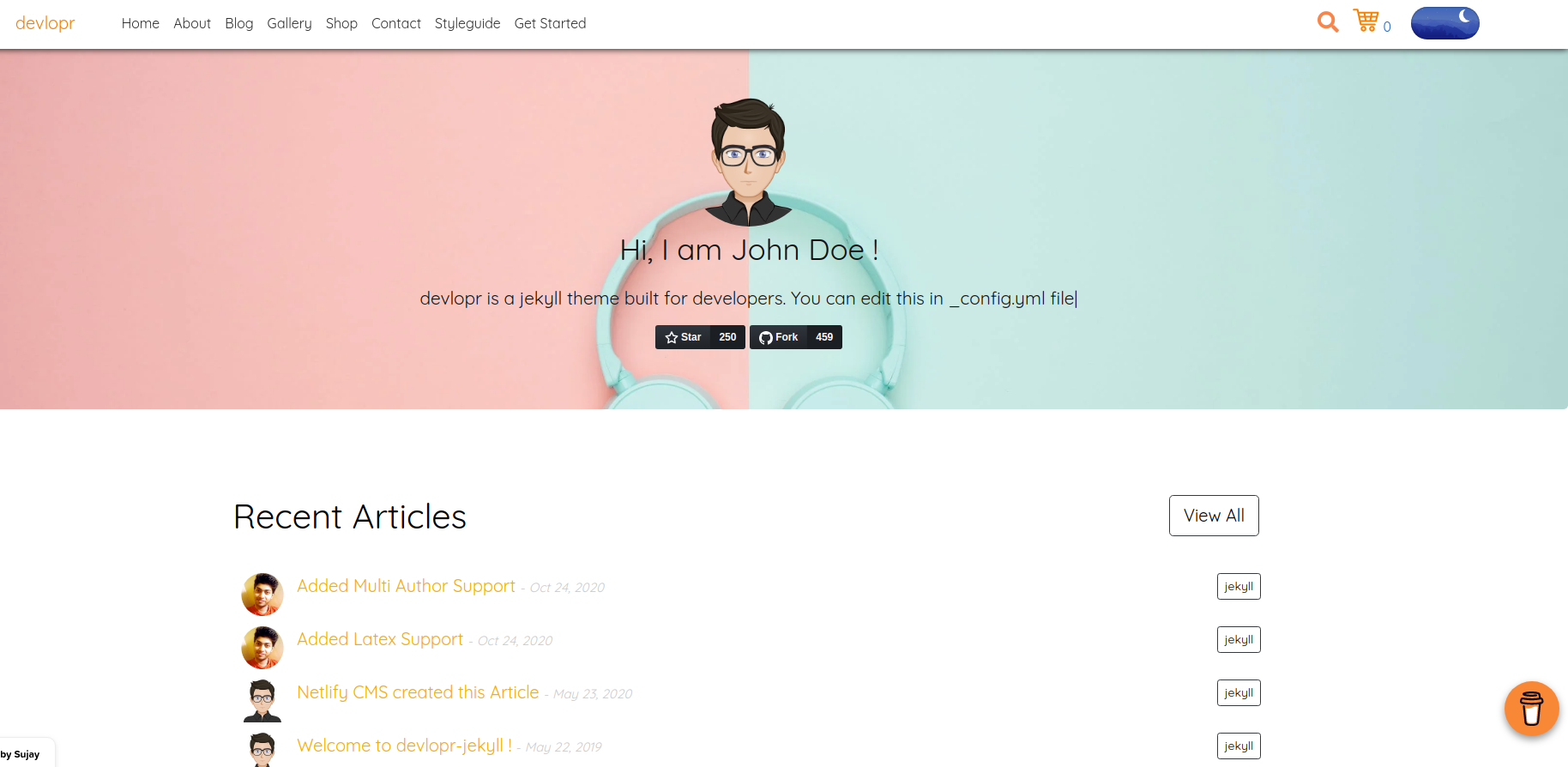
Step By Step! Ooh Baby!!
현재 코딩을 공부하고 계시거나 혹은 코드스테이츠 과정을 진행하고 계시는 분[진지,궁서]이라면
블로깅을 하셔야 된다는 것을 알고 계실 겁니다.
(예, 맞아요. 저도 해야되는데 안하고 있어요...)
그래서 뭔가는 해야 겠고, 매번 velog들어와서 치는 것도 일이고....
(그렇다고 velog 여러분을 미워하는 것은 아닙니다!! 핫핫)
그래서 뭔가 좀 더 편하게 할 방법이 없나 고민하던 중에 github 블로그가 눈에 띄여서
(그렇다고 귀차니즘이 줄어드는 건 아니더라구요)
그래서 좀 써보려고 합니다!!
내가 하는 건 누구나 할 수 있다! github블로그 만들면서 시간을 때우자!!!
입니다.........
조건이 있어요!!
Github 가입은 당연하죠?
1. Github Pages를 이용해봅시다!!

그냥 이용할거예요!!
github pages홈페이지 들어가면 이런 화면 보이실 거예요!!

그냥 그러려니 하고 넘어갑시다!! (저렙 주제에 이것 저것 따지는건 아니자나요???)
2. Github에 로그인을 합시다.
지킬 테마를 선택하기 전에 github을 로그인하세요.
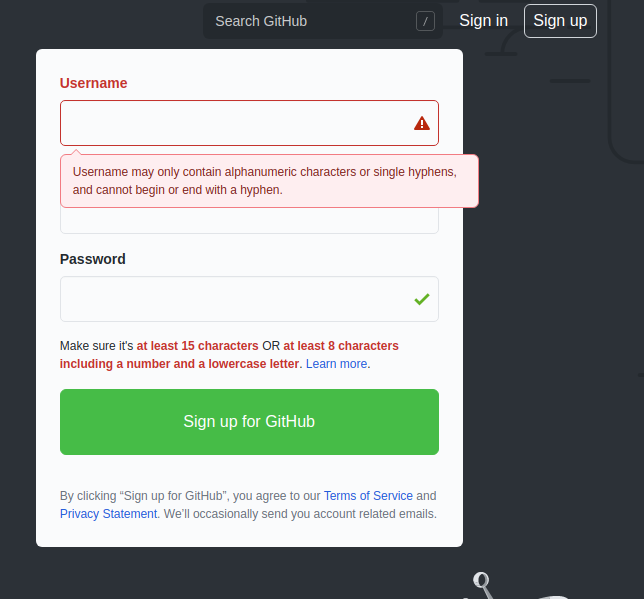
Sign In이 보이시면 클릭하시고

아이디와 비밀번호 입력하고 Sign In 누르면

뭔가 익숙한 화면이 보이시면 거기서 멈추세요!!
3. 지킬(Jekyll) 테마를 선택해야되요.
이제 여러분이 사용할 블로그의 형태를 좀 선택해야되요.
그냥 하면.... 빈공간만 보일거니까....
그래서 구글 검색창에 한땀 한땀 정성스럽게 "지킬 테마"라고 입력하거나, 아니면 영어로 느낌있게 "Jekyll Theme"라고 입력하셔서 검색하세요.
나오는 결과는 매 한가지니까요.


(똑같아요!! 똑같은 녀석이예요!! 작은글씨 다르다고 다른 페이지 아니니 안심하세요)
접속하시면 아래와 같은 사이트를 발견하실 겁니다!!

많은 테마들이 있을거예요!! 자 고르세요!!
(라고 하는 무책임한 일은 안할게요!!)
검색창에 검색하시거나, 아니면 조금은 무식하게 아래의 테마를 찾으세요!!
(여태 봤던 녀석들 중에 가장 나은 테마인거 같아요!!)
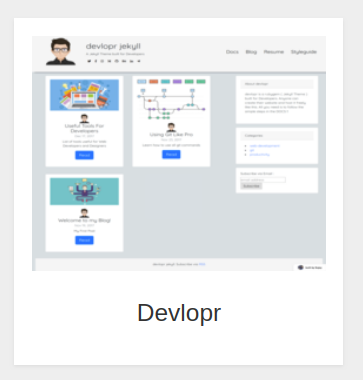
뭐 개발자라는 뜻의 developer를 줄여서 이름으로 정한 듯 하지만 그건 모를일이니 패스!!
들어가시면 아래와 같은 페이지로 접속되고, Demo버튼을 누르면 미리보기가 가능하니 참고하세요!!
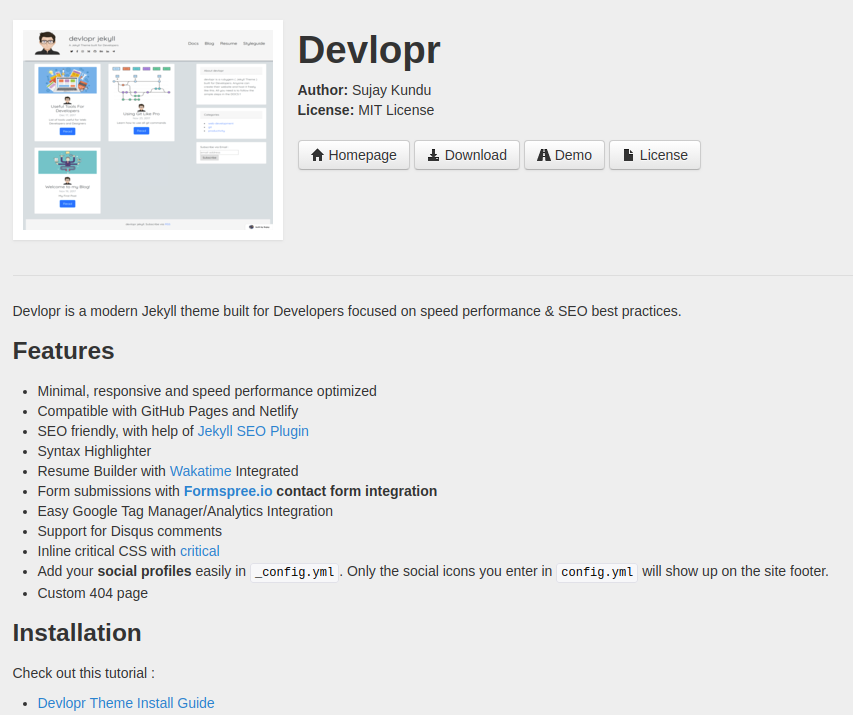

어때요? 색감 이쁘죠??
핑꾸핑꾸와 하늘하늘!!
3. 골랐으니 테마 적용해야되요!!
그러면 아까 데모를 눌렀던 페이지로 가면 홈페이지 버튼이 있어요!!
그거 클릭해보세요!!

그러면 어디로 이동하냐면요!!

이렇게 github로 연결되고 뭐 늘 봐왔던 repository로 이동될 겁니다!!
그러면 우리는 아무것도 안보고 오른쪽 상단의 fork버튼을 눌러서 fork를 해봅시다!
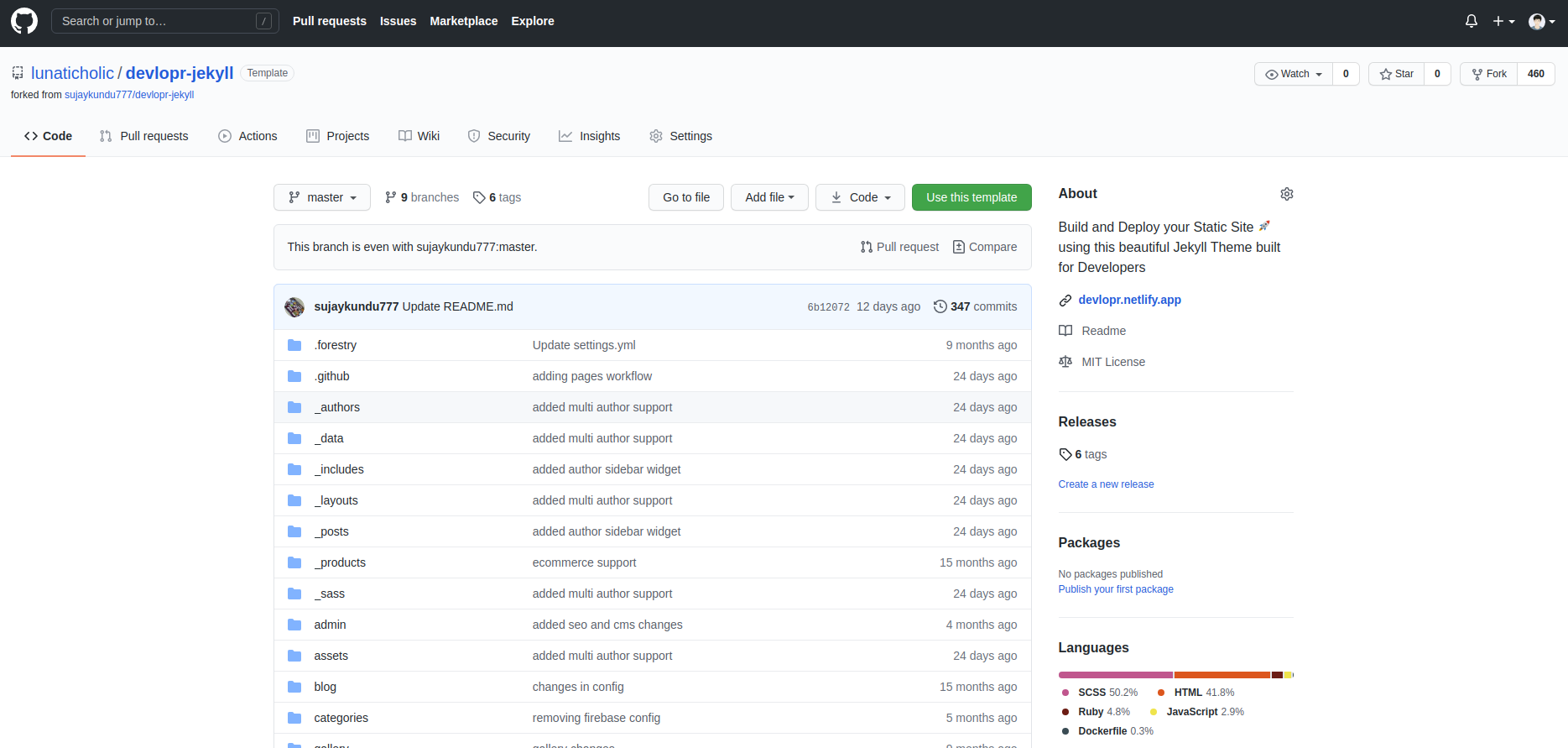
그러면 이렇게 본인 repository로 fork가 될거예요!!
맞죠?
4. 이제 테마를 연동해서 Repository를 생성하고 빌드할 거예요!!

이렇게 본인의 Github에 생성되는데 그러면 해당 Repository의 오른쪽 끝에 보시면
Setting을 눌러줍니다!!

위와 같은 화면이 나오면 Repository Name을 변경을 해야되요!
(왜냐면?? 본인 블로그로 들어올건데 해당 블로그를 url로 연결할거라서요!!)
그럼 저 부분을 아래와 같이 바꿔주세요.
본인닉네임.github.io

Rename 버튼을 누르시면 아래 그림처럼 이름이 바껴 있을겁니다.
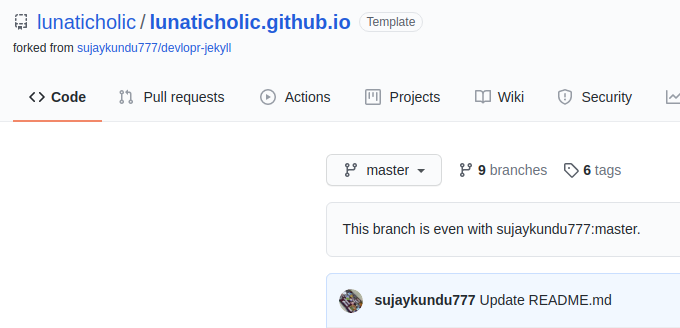
5. 과연 저 주소로 들어가질까요?
해보겠습니다.
본인닉네임.github.io -> 여기로 접속하면 들어가질까요?

들어가지네요??
무슨 일이지??
어떻게 된 일이지???
이게 어떻게 된 일인지 알고 싶네요.
원래 문서대로라면 아래의 방법을 한번 더 해줘야 된다고 해요
5-1. 이건 무슨일이지?
여러분의 Repository를 중간으로 내리시면

_config.yml이라는 파일이 있는데, 이걸 클릭해서 들어가시면

저 6번째 줄에 본인닉네임.github.io를 입력해야만 연결된다고 했는데...
연결이 되버렸네요...
혹시 모르는 나중의 사태를 위해 이 부분에 본인의 url을 입력하겠습니다.

이 버튼을 클릭하면 수정화면으로 넘어갈 수 있어요!!
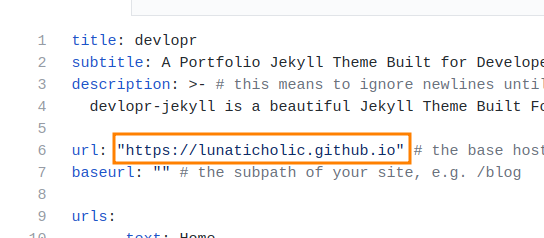
이렇게 본인url로 바꿔주시고 아래로 쭈욱 내려서

Commit Changes를 클릭하시면 변경됩니다!!

이렇게요!!
